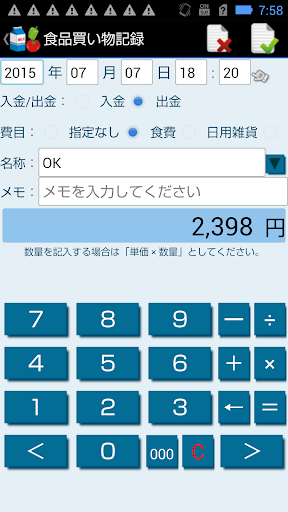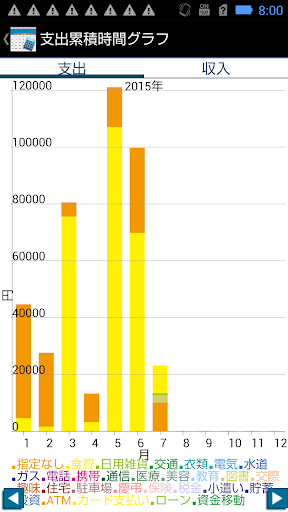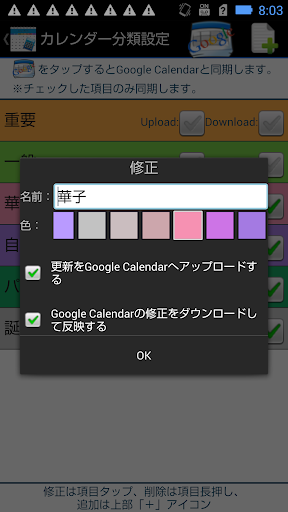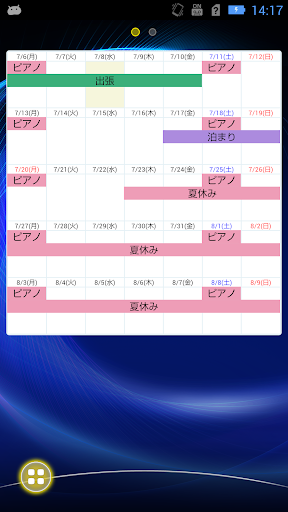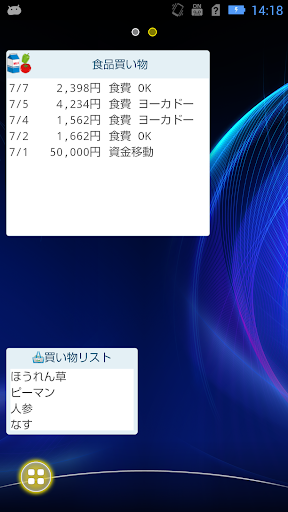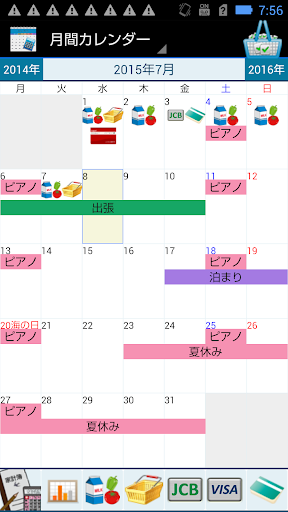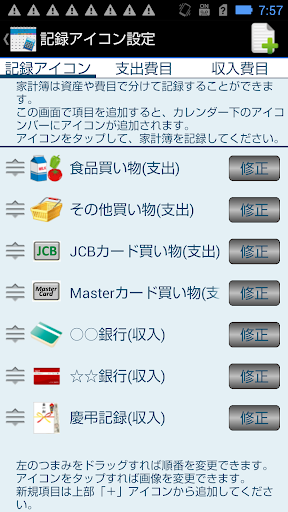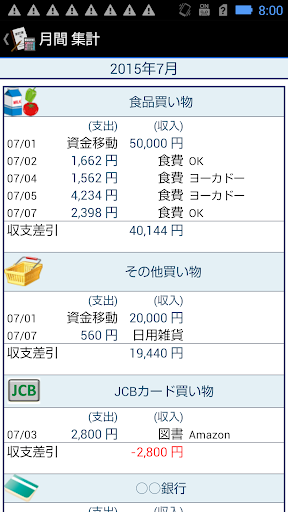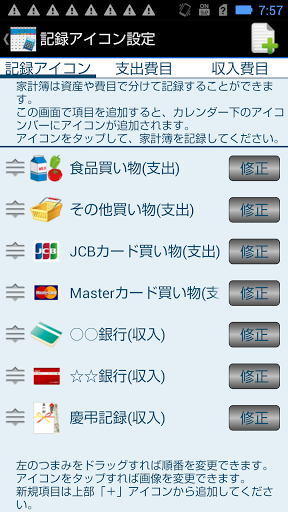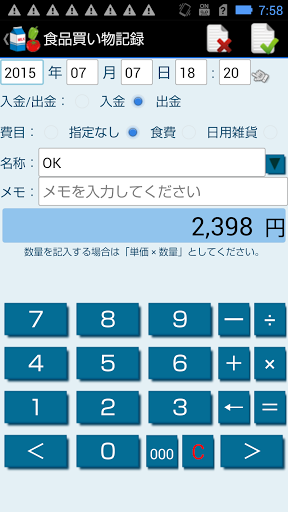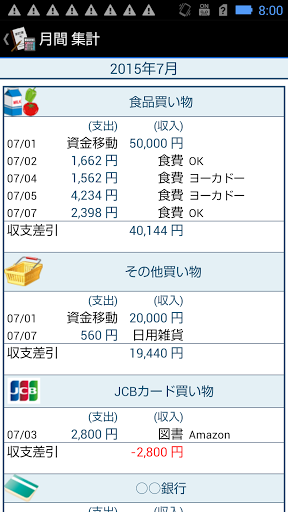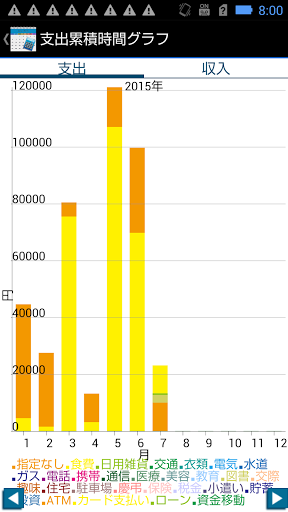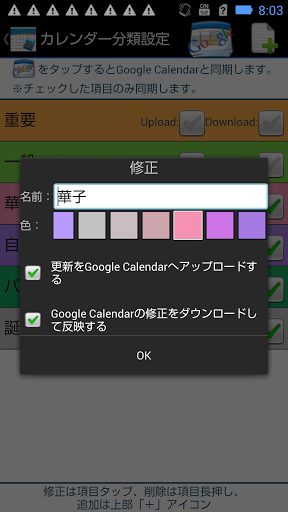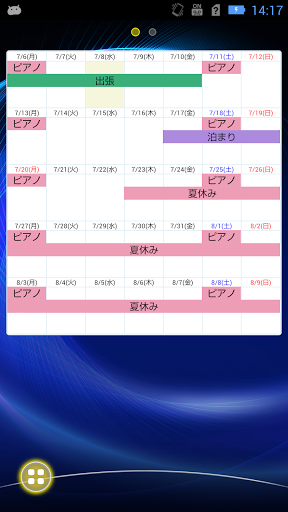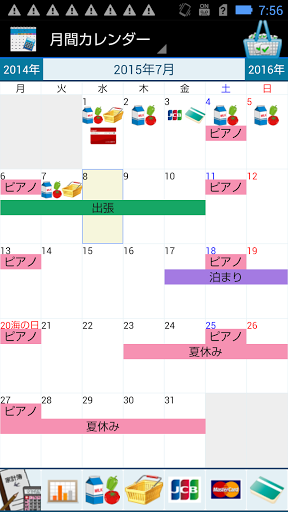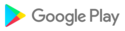Es una aplicación que combina un calendario y un libro de cuentas del hogar. Es un libro de cuentas del hogar flexible que le permite establecer libremente artículos y clasificaciones de gastos.
Haga clic aquí para obtener detalles sobre cómo usar
⇒ http://ameblo.jp/hiiroon/entry-12047937549.html
[Acerca del calendario]
○ Primero
○ Registre una cita en el calendario
・ Toque la fecha para registrarse y toque "Nueva cita registro".・ Complete los
elementos requeridos y toque el botón superior.
○ Cuando se instala el widget "Calendario", el calendario se mostrará en la pantalla de inicio.
[Acerca de Kakeibo]
○ Primero
・ Hay un ícono de herramienta en la barra de íconos debajo del calendario mensual.
Toque aquí para establecer el icono de registro, el elemento de gasto y el elemento de ingreso.
○ Rellene el libro de cuentas del hogar
・ Toque el icono de registro en la barra de iconos.
・ Complete los elementos requeridos y toque el botón de marca de verificación en la parte superior.
○ Ver el resumen del libro de cuentas del hogar
・ Toque el icono en el extremo izquierdo de la barra de iconos.
Se muestra el resumen mensual.
Toque el icono de activo que se está agregando para mostrar el agregado de cada activo.
○ Ver el gráfico
・ Toque el segundo ícono desde la izquierda de la barra de íconos.
Se muestra el gráfico agregado por mes.
Puede configurar la visualización/no visualización en el gráfico en la configuración del elemento de gastos y la configuración del elemento de gastos de ingresos.
○ Widget
・ Si instala el widget "Registro de Kakeibo", puede ingresar al libro de cuentas del hogar con un toque y mostrar el registro en la lista.
[Acerca de la lista de compras]
○ Hay tres formas de mostrar productos en la lista de compras.
・ Registre nuevos datos de productos con el ícono + superior.
・ Icono ↓ superior Muestra los datos del producto ya registrados en la lista de compras.
・ Importa la lista de compras de la aplicación "Menú Plan 2".
○ Ordenación de la lista de compras/corrección de la información del producto
・ Toque "Ordenar/Editar información del producto" para ordenar/corregir la información del producto.
○ Después de comprar
・ Verifique los artículos que compró y toque "Borrar marcado".
・ Si selecciona "Eliminar solo", el artículo se eliminará de la lista de compras.
・ Si selecciona "Grabar en Kakeibo y eliminar", se registrará en el libro de cuentas del hogar y se eliminará de la lista de compras.
○ Si instala el widget "Lista de compras", la lista de compras se mostrará en la pantalla de inicio.
* Esta aplicación es operada por publicidad de patrocinadores.
Los anuncios solo están en la parte inferior de la pantalla (320x50).
No hay anuncios en el contenido ni anuncios emergentes.
Se aplica el filtro de adultos, pero no se puede especificar el contenido.
actualizar la biblioteca
Se han cambiado algunas imágenes.
Se agregaron algunos pagos sin efectivo al ícono de registro.
Habilitado para especificar la fecha de inicio de agregación de la agregación mensual. Toque el icono de la herramienta en la parte superior derecha para establecer la fecha de inicio, y contará desde la fecha especificada hasta el próximo día del mes.
Se corrigió un error menor.
Hicimos correcciones menores para eliminar el modelo dependiente, como el color y el tamaño de las piezas.
Realizamos correcciones en relación con la revisión de vacaciones.
Como faltaba la verificación de autorización en algunos modelos en copia de seguridad / restauración, la agregamos.
Correspondí a un informe de error.
Cambié el diseño de la pantalla de designación de fecha.
Se corrigió un error adicional en los ojos de los gastos de ingresos.
Los últimos dos dígitos del año se muestran en la fecha de la pantalla de resumen.

.jpg) ASUS ZenFone 3 (ZE552KL)
ASUS ZenFone 3 (ZE552KL)